win7怎么自动调整时间 Win7电脑时间自动校准教程
更新时间:2023-10-12 13:06:34作者:xiaoliu
win7怎么自动调整时间,Win7电脑时间自动校准教程是一个非常实用的技巧,它可以帮助我们在使用电脑的过程中自动调整时间,避免时间不准确带来的困扰,在我们日常生活中,时间的准确性对于各种工作和活动都至关重要。如果电脑的时间不准确,不仅会影响我们的工作效率,还可能导致一系列时间相关的问题。学会如何自动调整时间是非常重要的。接下来我们将介绍Win7电脑时间自动校准的具体方法和步骤,帮助大家轻松解决时间不准确的问题。
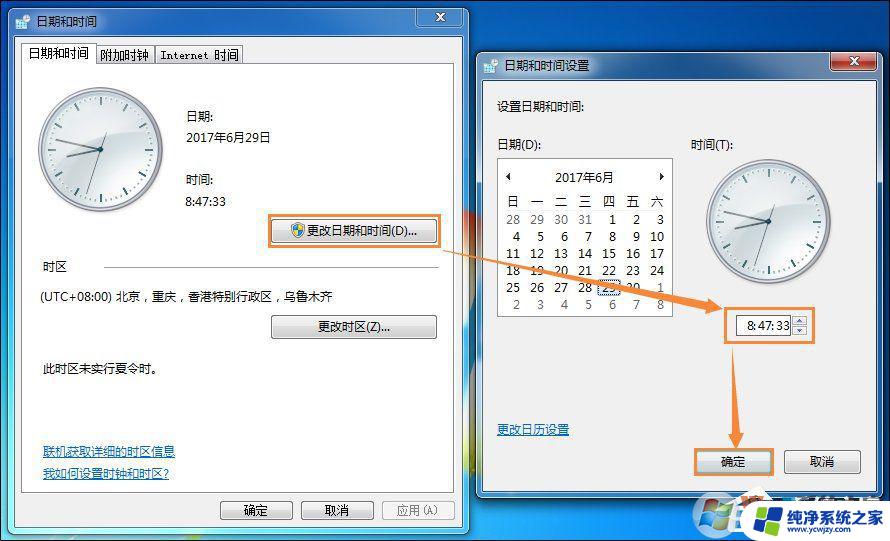
1、打开开始菜单,点击控制面板。
2、系统控制面板窗口自动打开。
3、点击“时钟、语言和区域”。
4、在“时钟、语言和区域”窗口中点击“日期和时间”。
5、日期和时间对话框自动打开。
6、点击日期和时间对话框中的internet选项卡。
7、点击更改设置,并点击internet时间设置对话框中的立即更新。系统会提示更新后的时间。
以上就是Win7自动调整时间的全部内容,如果您遇到此类问题,请按照本文的操作进行解决,方法简单快速,一步到位。
win7怎么自动调整时间 Win7电脑时间自动校准教程相关教程
- windows7怎么调自动校准 win 7系统自动校准时间设置方法
- Win7如何自动校准时间?一键设置教程!
- win7怎么自动设置时间 win7如何设置自动更新日期时间
- win7怎么设置电脑自动更新时间 Windows7系统如何自动更新时间
- win7怎么设置屏幕休眠时间 win7怎么设置屏幕自动休眠时间
- win7 自动锁屏 win7电脑自动锁屏时间设置
- win7怎么设置日期加时间 Win7如何设置自动更新日期时间
- win7 时间同步 WIN7系统自动同步系统时间的步骤
- 电脑怎么设置密码锁屏时间win7 Win7如何调整锁屏时间
- win7调整屏幕休眠时间 win7电脑休眠时间设置方法
- cmd永久激活win7专业版
- 台式电脑怎么连接网卡
- win7可以用蓝牙鼠标吗
- win7c盘可以扩容吗
- 如何给win7系统设置密码
- 盗版windows7怎么激活成正版的
win7系统教程推荐
win7系统推荐